Linux, pek çok ineğin gözünün neredeyse anında parlamasını sağlayan bir kelimedir. Ancak, masaüstü Linux teklifleri artık Windows ve MacOS gibi büyük isimlerle hemen hemen aynı.
Onlarca yıllık topluluk çalışması ve Canonical gibi kuruluşların desteği sayesinde, bugün Ubuntu Linux gibi bir şey indirebilir ve Windows ile yapabileceğiniz hemen hemen her şeyi yapabilirsiniz. Hepsi bilgisayar bilimi alanında bir diplomaya ihtiyaç duymadan. Modern masaüstü Linux dağıtımları iyi görünüyor, iyi çalışıyor ve ortalama kullanıcılar için uygun.
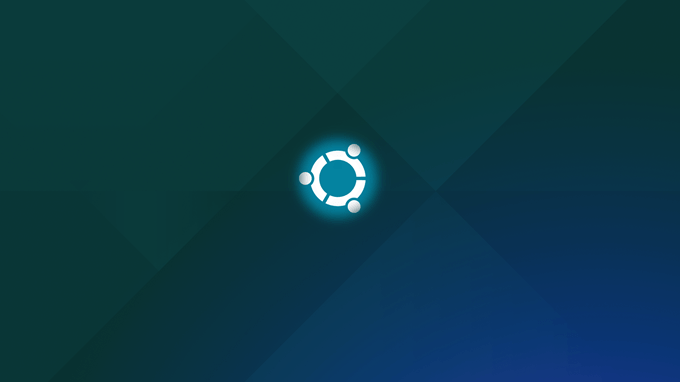
Ancak, ticari işletim sistemleri - Açık Kaynak lisansı ile karşılaştırıldığında çok büyük bir farkları var.
Bu, Linux'un tüm yeni çalışmalarına tam erişime sahip olduğumuz anlamına geliyor. Kullanmak için para ödemek zorunda değilsiniz ve istediğiniz şekilde kişiselleştirebilirsiniz. Bu, somun ve cıvatalarla bağlantı kurmayı seven güç kullanıcıları için harikadır, ancak ya tamamen zayıf özel Linux kurulumunuzu korumak istiyorsanız?
Gerçekten yeni bir Linux kurulumu oluşturabilir, tam olarak İstediğiniz şekilde ve sonra canlı, önyüklenebilir bir yüklemeye dönüştürün. Bu, birkaç nedenden dolayı süper yararlıdır. Öncelikle, işletim sisteminizi yeniden kurmak zorunda kalırsanız, herhangi bir aksama süreniz olmayacak demektir.
Tüm ayarlarınız ve yazılımlarınız baştan beri bekliyor olacak. Ayrıca dağıtım için özel kurulumlar oluşturmayı çok kolaylaştırır. Diyelim ki Linux'u bilgisayarlarla dolu bir bilgisayar laboratuvarına yüklemek ve ardından eğitim paketleri kurmak zorundasınız. Özel bir dağıtım aracı kullanmak, bu özelleştirmeyi yalnızca bir kez yapmanız ve ardından her zamanki gibi yüklemeniz gerektiği anlamına gelir.
In_content_1 tümü: [300x250] / dfp: [640x360]- >
En kolay araçlardan biri BurayaLux Live Kit adı verilir ve var olan Linux kurulumunu tam olarak nasıl özel bir dağıtım haline getirebileceğinizi tam olarak inceleyeceğiz.
Makineyi Kurma
Kullanmak için Linux Live Kit'i özelleştirmek için Linux kurulumuna ihtiyaç duyarsınız. Devam edip ana kurulumunuzla yapabilirsiniz, ancak ana bilgisayarınızdan başka bir şey için özelleştirilmiş dağıtımlar oluşturmak istiyorsanız, bu en pratik yaklaşım değildir.
Yani yapacağımız şey UbuntuLinux’u VirtualBox sanal makinesi. Bu bize temiz ve kontrollü bir kurulum ortamı sağlar. Ayrıca, isterseniz Windows makinesinden özel Linux dağıtımları yapabileceğiniz anlamına gelir. Son olarak, doğru şekilde çalıştığından emin olmak için yeni oluşturduğunuz dağıtımı test etmek için iyi bir yoldur.
Aşağıdaki bileşenleri kullanacağız:
Unutmayın, işlem tamamen aynı şekilde çalışırLinux Live Kit'i sanal bir makine yerine normal bilgisayar olarak çalışan bir Linux kurulumunda kullanıyorsanız.
Linux Kurulumu
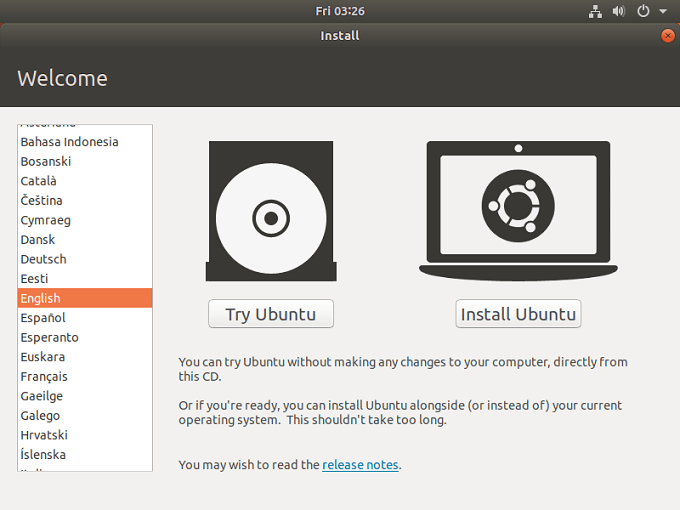
Yapılacak ilk şey Linux yüklemek. Muhtemelen mevcut bir yüklemeyi kullanmak istiyorsanız, bu adımı atla.
Linux’u normal bir şekilde kurmak, DVD veya USB kurulum ortamından önyüklemenizi gerektirir. VirtualBox kullandığımız için, yeni bir sanal makine oluşturmalı ve daha sonra indirdiğimiz Ubuntu disk görüntüsünün üzerine getirmeliyiz. İzlemeniz gereken adımlar aşağıdadır.
Bağımlılıklara Dikkat Etme
Linux Live Kit yalnızca komut dizilerinin akıllıca bir koleksiyonu olduğundan, Linux makinenizde hazırlanmak için başka bazı yazılım paketlerine ihtiyaç duyar. Çoğu durumda, seçtiğiniz Linux tahsisatının varsayılan bir parçası olacaklar, ancak bunu her iki şekilde de doğrulamanız gerekecek.
aufsolduğundan emin olmanız gerekir. seçtiğiniz Linux dağıtımı tarafından kullanılan çekirdek tarafından desteklenir. Hangi çekirdek sürümlerinin İşte aufs desteklediğini kontrol edebilirsiniz. Seçtiğiniz çekirdek auf'u desteklemiyorsa, Linux Live Kit için alternatif bir çözüme bakmanız gerekir.
Şimdi Squashfs'ın sisteme kurulu olduğundan emin olmamız gerekiyor. Bu, Linux LiveKit tarafından kullanılan sıkıştırma teknolojisidir. Yüklemek için yapmanız gerekenler aşağıdadır.
Önce Terminal'i açın. Ubuntu'da bunu ekranın sol alt köşesindeki “Uygulamayı Göster”düğmesini tıklayarak yapabilirsiniz. Bu bir arama çubuğu getirir. “Terminal”'i arayın ve göründüğünde tıklayın.
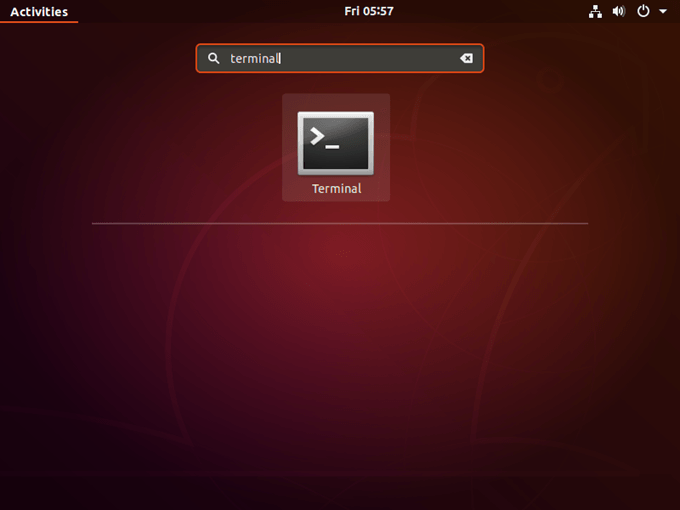
Şimdi terminalde aşağıdakini yazın:
sudoapt-get güncelleme && sudo apt-get install squashfs-tools
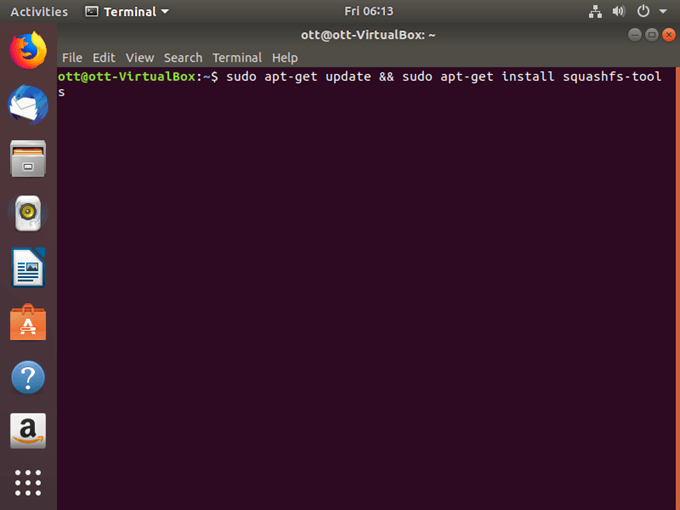
Her şey yolunda giderse peki paket kurulacak. Başınız belaya girerse, OS dokümantasyon sürümünüzü incelemelisiniz. Havuz ve kurulum sorunlarını gidermek için bu kılavuzdaki kapsamımızın dışında bulunun.
Yağın Kırpılması
Canlı dağıtımınız yüklü içerikle aynı içeriğe sahip olduğundan, tüm dosyaları kaldırmalısınız kurulumunuzdan vazgeçmediniz. Bunu yapmanız gerekmez ve bir flash sürücü kullanıyorsanız, depolama en ucuz günlerdir. Neyin çıkarılmasının güvenli olduğunu bilmiyorsanız, bu bölümü şimdilik atlayın.
Özelleştirme
Artık devam edip canlı dağıtımınız için istediğiniz değişiklikleri yapabilirsiniz. Uygulamaları yükleyin, ayarları düzenleyin vb. Bu işlem bittikten sonra Live Kit'in kendisine geçebiliriz.
Linux Live Kit'i İndirin
Artık ihtiyaç duyduğumuz komut dosyalarını indirme zamanı geldi. s>1. Buradaki README ipuçlarına özellikle dikkat edin. Bazıları ihtiyaçlarınız veya durumunuzla ilgili olabilir. İçinörneğin, önyüklenebilir bir canlı CD yapmak istiyorsanız, belirli talimatlar vardır.
İndirilen dosyaları / tmp olarak kaydet. İndirme işleminde “/ DOC /. Bu, bir engelle karşılaşmanız durumunda size yardımcı olacak ilave benioku bilgileriyle doludur.
Canlı İşletim Sisteminizi Oluşturma
Şimdi, komut dosyalarının olması gerektiği yerde olduklarını, gerçekte çalıştırmak istedik. senaryo. Bunu yapmak için, normal bir kullanıcıdan Süper Kullanıcı olmaya geçmemiz gerekecek. Ubuntu'da, terminali açınve aşağıdakini yazın:
cd / tmp
Bu sizi Live Kit dosyalarının paketlendiği TMP klasörüne geçirir.
Yapmamız gereken en son şey betiği çalıştırmaktır, bu yüzden type:
sudo ./build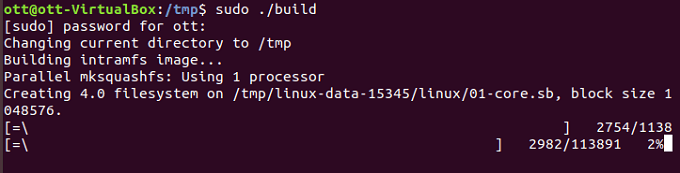
Şimdi sadece senaryo bitinceye kadar bekle!
Live Distro'nuzu Çalıştırın
Peki, canlı dağıtımınızı nasıl elde edersiniz? Komut dosyası / TMP klasöründeki iki sürümü oluşturur. Test etmek için bir diske yazabileceğiniz veya sanal bir makineye yerleştirebileceğiniz bir ISO görüntüsü var. Ancak çoğu kişi önyüklenebilir USB dosyalarıyla ilgileniyor. Bunlar da / TMP klasöründedir.
Onları flash sürücünüze kopyalayın, bu sırada işlemden geçirmeyi unutma. Onlar orada olduktan sonra, Terminal'i kullanın ve / boot dizinine gidin. Ardından, bu flash sürücüyü önyüklenebilir hale getirmek için “bootinst.sh” komut dosyasını çalıştırın.
Her şey yolunda giderse, artık kendi işletim sisteminize sahip olacaksınız!